Vous remarquerez peut-être que la vitesse de votre ordinateur n'est plus ce qu'elle était. Un ordinateur lent et lent peut être frustrant et peut même être le signe de quelque chose de plus sinistre. Cette diminution des performances peut être causée par des virus ou un disque encombré. Avant de penser à la mise à niveau de votre machine ou à votre informatique, il existe quelques méthodes simples que vous pouvez utiliser pour que votre PC ou votre Mac fonctionne à nouveau correctement.
Méthode 1 sur 7:
Optimiser la vitesse de votre ordinateur avec de bonnes habitudes
-
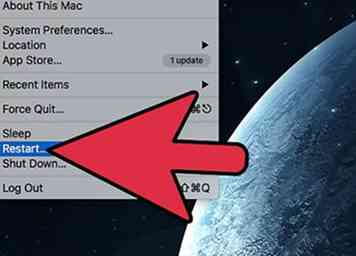 1 Redémarrez votre ordinateur. Si vous remarquez que votre ordinateur fonctionne un peu moins vite que d'habitude, vous pouvez simplement redémarrer votre ordinateur. Lorsque vous redémarrez votre ordinateur, non seulement vous fermez d'anciens programmes, mais vous autorisez votre PC ou Mac à rechercher de nouvelles mises à jour.
1 Redémarrez votre ordinateur. Si vous remarquez que votre ordinateur fonctionne un peu moins vite que d'habitude, vous pouvez simplement redémarrer votre ordinateur. Lorsque vous redémarrez votre ordinateur, non seulement vous fermez d'anciens programmes, mais vous autorisez votre PC ou Mac à rechercher de nouvelles mises à jour. -
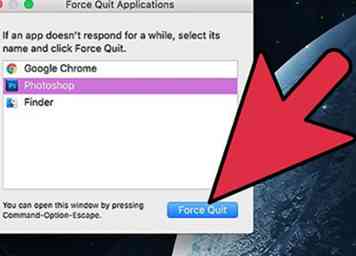 2 Fermez les applications inutiles. Une autre façon d'améliorer la vitesse de votre ordinateur rapidement et facilement consiste à fermer les applications que vous n'utilisez pas actuellement. En ayant une tonne d’applications et de programmes ouverts en même temps, vous réduisez inutilement la vitesse et les performances de votre appareil.
2 Fermez les applications inutiles. Une autre façon d'améliorer la vitesse de votre ordinateur rapidement et facilement consiste à fermer les applications que vous n'utilisez pas actuellement. En ayant une tonne d’applications et de programmes ouverts en même temps, vous réduisez inutilement la vitesse et les performances de votre appareil. -
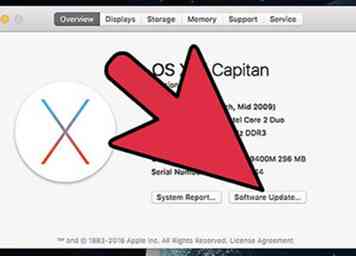 3 Mettez à jour votre système d'exploitation. Vérifiez toujours les dernières mises à jour de votre système d'exploitation. Ceux-ci sont généralement gratuits et peuvent être trouvés en allant sur l'App Store sur votre Mac ou sur la page Web de votre système d'exploitation. Une fois la mise à jour terminée, redémarrez votre ordinateur pour que les modifications soient effectuées.
3 Mettez à jour votre système d'exploitation. Vérifiez toujours les dernières mises à jour de votre système d'exploitation. Ceux-ci sont généralement gratuits et peuvent être trouvés en allant sur l'App Store sur votre Mac ou sur la page Web de votre système d'exploitation. Une fois la mise à jour terminée, redémarrez votre ordinateur pour que les modifications soient effectuées. -
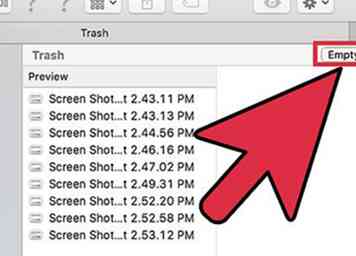 4 Videz votre corbeille. Bien que cela puisse sembler inutile, il est essentiel de vous assurer que votre poubelle de recyclage ou de recyclage est vide pour optimiser les performances de votre ordinateur. Double-cliquez simplement sur votre corbeille ou votre bac de recyclage, puis sélectionnez "Vider tout".
4 Videz votre corbeille. Bien que cela puisse sembler inutile, il est essentiel de vous assurer que votre poubelle de recyclage ou de recyclage est vide pour optimiser les performances de votre ordinateur. Double-cliquez simplement sur votre corbeille ou votre bac de recyclage, puis sélectionnez "Vider tout".
Méthode deux sur sept:
Suppression de virus
-
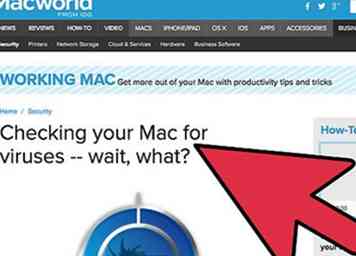 1 Vérifiez les virus. Les virus sont de loin l’un des problèmes de sécurité informatique les plus courants rencontrés par les systèmes informatiques. L'un des symptômes les plus courants d'un virus informatique est la lenteur de votre PC ou de votre Mac. Cependant, il n'est pas inhabituel d'avoir un système informatique infecté sans même le savoir. Par conséquent, il est extrêmement important que vous analysiez et supprimiez les virus en utilisant les outils de suppression de virus les plus récents et les plus avancés. Cela devrait être votre première étape pour optimiser votre ordinateur lent pour des performances optimales.
1 Vérifiez les virus. Les virus sont de loin l’un des problèmes de sécurité informatique les plus courants rencontrés par les systèmes informatiques. L'un des symptômes les plus courants d'un virus informatique est la lenteur de votre PC ou de votre Mac. Cependant, il n'est pas inhabituel d'avoir un système informatique infecté sans même le savoir. Par conséquent, il est extrêmement important que vous analysiez et supprimiez les virus en utilisant les outils de suppression de virus les plus récents et les plus avancés. Cela devrait être votre première étape pour optimiser votre ordinateur lent pour des performances optimales. -
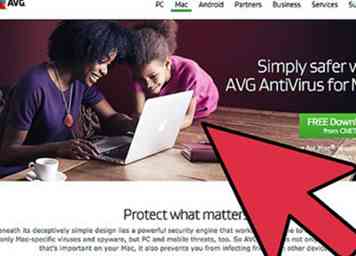 2 Logiciel antivirus de recherche. Norton Antivirus Software et Spyware Removal et Kaspersky figurent parmi les logiciels les plus courants et recommandés. Avast ou AVG AntiVirus sont d’excellentes options gratuites. Naviguez simplement vers leur page Web et achetez le logiciel. Il existe également des services de protection contre les logiciels malveillants intégrés, comme XProtect pour Mac et Windows Defender pour Windows 8 et 10, mais ils ne sont pas les options les plus fiables.
2 Logiciel antivirus de recherche. Norton Antivirus Software et Spyware Removal et Kaspersky figurent parmi les logiciels les plus courants et recommandés. Avast ou AVG AntiVirus sont d’excellentes options gratuites. Naviguez simplement vers leur page Web et achetez le logiciel. Il existe également des services de protection contre les logiciels malveillants intégrés, comme XProtect pour Mac et Windows Defender pour Windows 8 et 10, mais ils ne sont pas les options les plus fiables. -
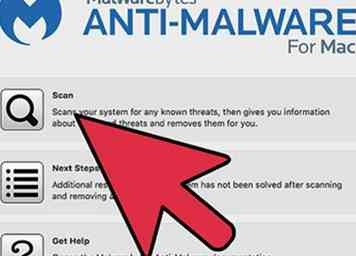 3 Scannez votre machine. Si vous choisissez d'utiliser Norton, ouvrez l'application Norton et dans la fenêtre principale, sélectionnez "Sécurité", puis "Exécuter des analyses". Cela provoquera une fenêtre intitulée "Scans" à apparaître. Sélectionnez "Analyse complète du système" puis "Go". Une fois l'analyse terminée, cliquez sur "Terminer".[1]
3 Scannez votre machine. Si vous choisissez d'utiliser Norton, ouvrez l'application Norton et dans la fenêtre principale, sélectionnez "Sécurité", puis "Exécuter des analyses". Cela provoquera une fenêtre intitulée "Scans" à apparaître. Sélectionnez "Analyse complète du système" puis "Go". Une fois l'analyse terminée, cliquez sur "Terminer".[1] -
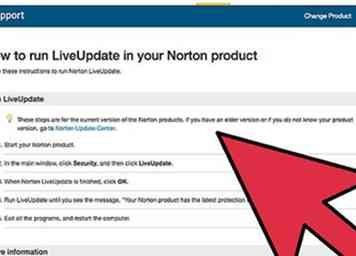 4 Exécutez LiveUpdate. Ouvrez l'application Norton et dans la fenêtre principale, sélectionnez "Sécurité", puis "LiveUpdate". Une fois la mise à jour terminée, cliquez sur "OK". Ce processus peut prendre quelques minutes. Exécutez LiveUpdate jusqu'à ce que vous receviez un message indiquant "Votre produit Norton dispose des dernières mises à jour". Une fois la mise à jour du logiciel terminée, redémarrez votre ordinateur.
4 Exécutez LiveUpdate. Ouvrez l'application Norton et dans la fenêtre principale, sélectionnez "Sécurité", puis "LiveUpdate". Une fois la mise à jour terminée, cliquez sur "OK". Ce processus peut prendre quelques minutes. Exécutez LiveUpdate jusqu'à ce que vous receviez un message indiquant "Votre produit Norton dispose des dernières mises à jour". Une fois la mise à jour du logiciel terminée, redémarrez votre ordinateur.
Méthode trois sur sept:
Nettoyage de votre disque sur un PC
-
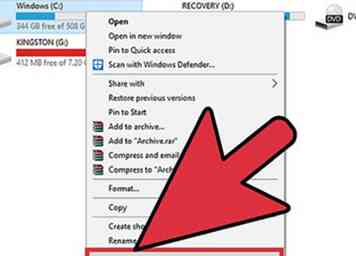 1 Ouvrez "Poste de travail"."Cliquez-droit sur le lecteur que vous souhaitez nettoyer et sélectionnez" Propriétés "au bas du menu qui apparaît. Vous voulez maintenant localiser" Nettoyage de disque. Disk Cleanup est une fonctionnalité intégrée de Windows qui vous permet de supprimer les fichiers inutiles de votre PC, ce qui peut aider à accélérer la vitesse de votre ordinateur lent.
1 Ouvrez "Poste de travail"."Cliquez-droit sur le lecteur que vous souhaitez nettoyer et sélectionnez" Propriétés "au bas du menu qui apparaît. Vous voulez maintenant localiser" Nettoyage de disque. Disk Cleanup est une fonctionnalité intégrée de Windows qui vous permet de supprimer les fichiers inutiles de votre PC, ce qui peut aider à accélérer la vitesse de votre ordinateur lent. -
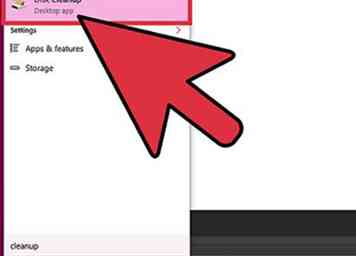 2 Sélectionnez "Nettoyage de disque"."Cela peut être trouvé dans le" menu des propriétés du disque. "
2 Sélectionnez "Nettoyage de disque"."Cela peut être trouvé dans le" menu des propriétés du disque. " -
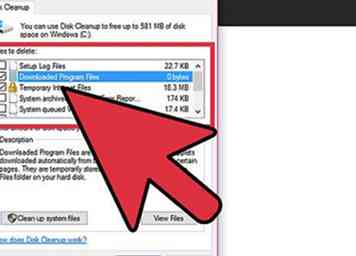 3 Identifiez les fichiers que vous souhaitez supprimer. Vous souhaiterez probablement supprimer des éléments tels que les fichiers temporaires, les fichiers journaux, les fichiers de votre bac de recyclage et d'autres fichiers sans importance. Vous pouvez le faire en cochant la case à côté de son nom.[2]
3 Identifiez les fichiers que vous souhaitez supprimer. Vous souhaiterez probablement supprimer des éléments tels que les fichiers temporaires, les fichiers journaux, les fichiers de votre bac de recyclage et d'autres fichiers sans importance. Vous pouvez le faire en cochant la case à côté de son nom.[2] -
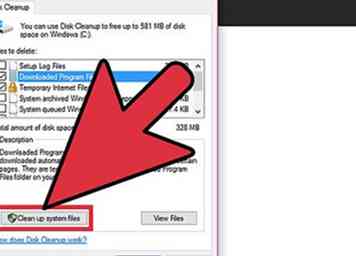 4 Supprimez les fichiers inutiles. Une fois que vous avez sélectionné les fichiers que vous souhaitez supprimer, sélectionnez "Ok". Cela peut provoquer l'apparition d'une fenêtre confirmant vos actions. Cliquez sur "Oui".
4 Supprimez les fichiers inutiles. Une fois que vous avez sélectionné les fichiers que vous souhaitez supprimer, sélectionnez "Ok". Cela peut provoquer l'apparition d'une fenêtre confirmant vos actions. Cliquez sur "Oui". - Il se peut que certains fichiers système que vous souhaitez supprimer soient affichés dans le menu Nettoyage de disque. Pour y accéder, accédez à "Nettoyage des fichiers système" en bas de la fenêtre Nettoyage de disque.
-
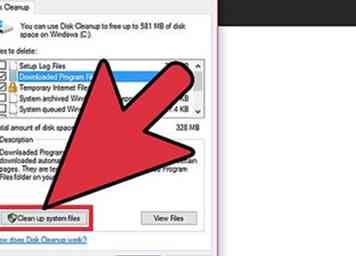 5 Allez dans "Plus d'options."Une fois l’onglet Plus d’options apparaît, regardez la section intitulée" Restauration du système et copies d’ombre "et sélectionnez" Nettoyer ". Cela peut prendre quelques minutes.
5 Allez dans "Plus d'options."Une fois l’onglet Plus d’options apparaît, regardez la section intitulée" Restauration du système et copies d’ombre "et sélectionnez" Nettoyer ". Cela peut prendre quelques minutes. -
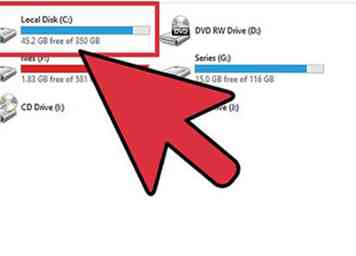 6 Finir. Maintenant que vous avez supprimé des fichiers inutiles ou temporaires sur votre ordinateur, votre PC devrait fonctionner plus rapidement et plus facilement. Vous pouvez déterminer combien d'espace vous avez libéré sur votre disque dur en allant sur l'ordinateur, puis en sélectionnant votre disque dur. La quantité d'espace que vous avez maintenant sera dans le bas de la fenêtre.
6 Finir. Maintenant que vous avez supprimé des fichiers inutiles ou temporaires sur votre ordinateur, votre PC devrait fonctionner plus rapidement et plus facilement. Vous pouvez déterminer combien d'espace vous avez libéré sur votre disque dur en allant sur l'ordinateur, puis en sélectionnant votre disque dur. La quantité d'espace que vous avez maintenant sera dans le bas de la fenêtre.
Méthode quatre sur sept:
Nettoyage de votre disque sur un Mac
-
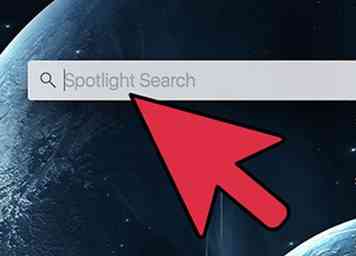 1 Cliquez sur l'icône de recherche. Il s'agit de l'icône dans le coin supérieur droit de votre barre de menus qui ressemble à une loupe. Attendez qu'une fenêtre apparaisse.
1 Cliquez sur l'icône de recherche. Il s'agit de l'icône dans le coin supérieur droit de votre barre de menus qui ressemble à une loupe. Attendez qu'une fenêtre apparaisse. -
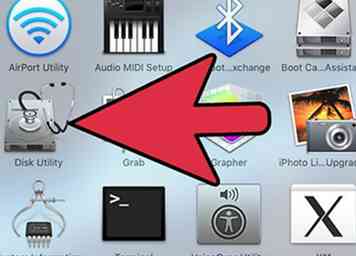 2 Entrez "Utilitaire de disque"." La fenêtre Utilitaire de disque apparaîtra où vous pouvez maintenant sélectionner votre disque dur. Ce sera généralement intitulé "Macintosh HD".
2 Entrez "Utilitaire de disque"." La fenêtre Utilitaire de disque apparaîtra où vous pouvez maintenant sélectionner votre disque dur. Ce sera généralement intitulé "Macintosh HD". -
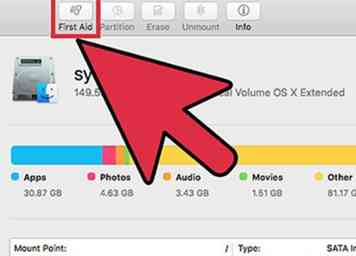 3 Sélectionnez "Premiers secours."En haut de l’écran, cliquez sur le bouton" Premiers soins ". Une fenêtre apparaîtra vous demandant si vous souhaitez exécuter First Aid. Sélectionnez" Exécuter ". First Aid va maintenant passer par votre disque dur et isoler certaines erreurs et les réparer.Ce processus peut prendre quelques minutes, mais une fois qu'il est terminé, vous pouvez quitter Utilitaire de disque.
3 Sélectionnez "Premiers secours."En haut de l’écran, cliquez sur le bouton" Premiers soins ". Une fenêtre apparaîtra vous demandant si vous souhaitez exécuter First Aid. Sélectionnez" Exécuter ". First Aid va maintenant passer par votre disque dur et isoler certaines erreurs et les réparer.Ce processus peut prendre quelques minutes, mais une fois qu'il est terminé, vous pouvez quitter Utilitaire de disque.
Méthode cinq sur sept:
Suppression de fichiers Internet temporaires sur un PC
-
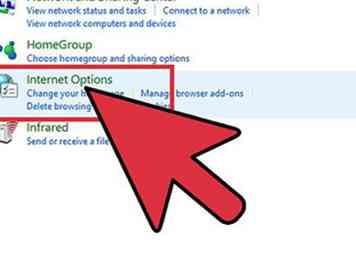 1 Allez dans "Options Internet"."Cela peut être trouvé en sélectionnant l'icône Démarrer dans le coin inférieur gauche, puis" Panneau de configuration ", puis en sélectionnant" Réseau et Internet ". Dans cette méthode, vous supprimerez les fichiers Internet temporaires, qui s'accumulent lorsque vous visitez Certains sites Web servent de cache à votre navigateur et enregistrent des contenus tels que des vidéos et de la musique pour réduire le temps de chargement lors de votre prochaine visite.
1 Allez dans "Options Internet"."Cela peut être trouvé en sélectionnant l'icône Démarrer dans le coin inférieur gauche, puis" Panneau de configuration ", puis en sélectionnant" Réseau et Internet ". Dans cette méthode, vous supprimerez les fichiers Internet temporaires, qui s'accumulent lorsque vous visitez Certains sites Web servent de cache à votre navigateur et enregistrent des contenus tels que des vidéos et de la musique pour réduire le temps de chargement lors de votre prochaine visite. -
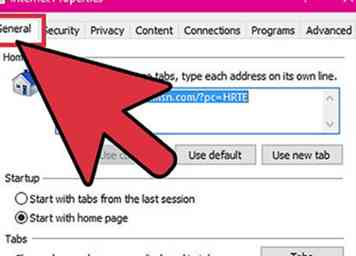 2 Sélectionnez l'onglet "Général"."Sous Historique de navigation, sélectionnez" Supprimer ". Cela affichera une fenêtre vous demandant de confirmer vos actions. Sélectionnez" Supprimer tout "puis" Oui ".[3]
2 Sélectionnez l'onglet "Général"."Sous Historique de navigation, sélectionnez" Supprimer ". Cela affichera une fenêtre vous demandant de confirmer vos actions. Sélectionnez" Supprimer tout "puis" Oui ".[3] -
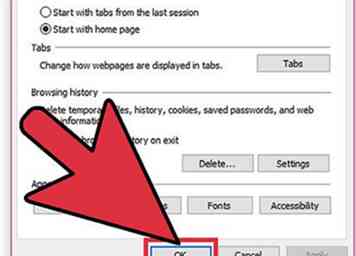 3 Cliquez sur OK."Cela supprimera tous les fichiers Internet temporaires sur votre ordinateur afin de libérer de l'espace sur votre disque.
3 Cliquez sur OK."Cela supprimera tous les fichiers Internet temporaires sur votre ordinateur afin de libérer de l'espace sur votre disque. -
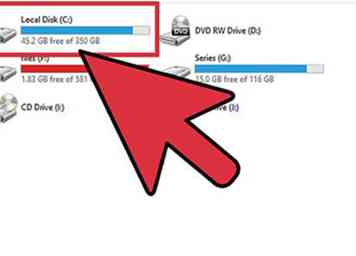 4 Finir. Une fois que vous avez terminé, quittez le programme et déterminez la quantité d’espace disponible sur votre disque dur. Vous pouvez le faire en allant sur Ordinateur puis en cliquant sur votre disque dur. La quantité d'espace que vous avez sera au bas de la fenêtre.
4 Finir. Une fois que vous avez terminé, quittez le programme et déterminez la quantité d’espace disponible sur votre disque dur. Vous pouvez le faire en allant sur Ordinateur puis en cliquant sur votre disque dur. La quantité d'espace que vous avez sera au bas de la fenêtre.
Méthode six sur sept:
Suppression de fichiers Internet temporaires sur un Mac (Safari)
-
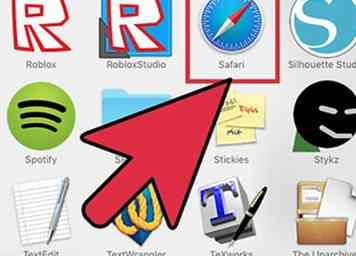 1 Open "Safari." Une fois la page chargée, sélectionnez "Safari" dans la barre de menus.
1 Open "Safari." Une fois la page chargée, sélectionnez "Safari" dans la barre de menus. -
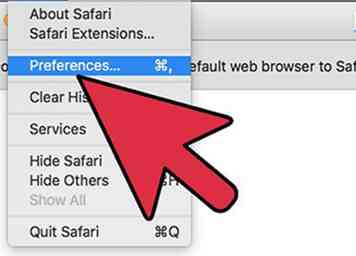 2 Sélectionnez "Préférences"." Si vous utilisez une version antérieure à Yosemite, cliquez sur "Réinitialiser Safari" plutôt que sur "Préférences".[4]
2 Sélectionnez "Préférences"." Si vous utilisez une version antérieure à Yosemite, cliquez sur "Réinitialiser Safari" plutôt que sur "Préférences".[4] -
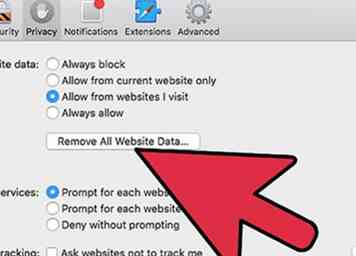 3 Choisissez l'onglet "Confidentialité". À côté de l'étiquette "Supprimer toutes les données du site Web", cochez la case.
3 Choisissez l'onglet "Confidentialité". À côté de l'étiquette "Supprimer toutes les données du site Web", cochez la case. -
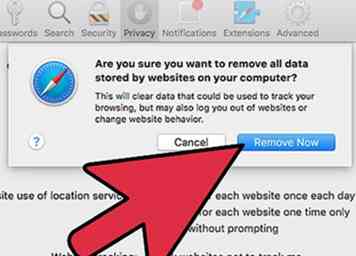 4 Sélectionnez "Supprimer maintenant." Si vous utilisez une version antérieure à Yosemite, sélectionnez "Réinitialiser" plutôt que "Supprimer maintenant".
4 Sélectionnez "Supprimer maintenant." Si vous utilisez une version antérieure à Yosemite, sélectionnez "Réinitialiser" plutôt que "Supprimer maintenant".
Méthode Seven of Seven:
Défragmenter ou "TRIM" ming votre disque
-
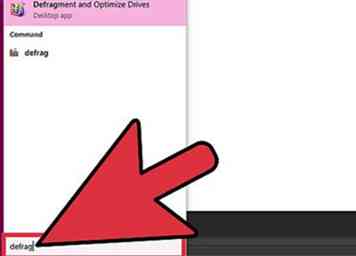 1 Allez dans le "menu Démarrer"."Dans le menu Démarrer, cliquez sur" Tous les programmes ", puis" Accessoires ", puis allez dans" Outils système ". Recherchez" Défragmenteur de disque ". Lorsque des fichiers sont supprimés de votre disque, ils peuvent être fragmentés. performance sur votre appareil.En rassemblant et en organisant ces fragments, vous pouvez améliorer votre vitesse de performance.
1 Allez dans le "menu Démarrer"."Dans le menu Démarrer, cliquez sur" Tous les programmes ", puis" Accessoires ", puis allez dans" Outils système ". Recherchez" Défragmenteur de disque ". Lorsque des fichiers sont supprimés de votre disque, ils peuvent être fragmentés. performance sur votre appareil.En rassemblant et en organisant ces fragments, vous pouvez améliorer votre vitesse de performance. -
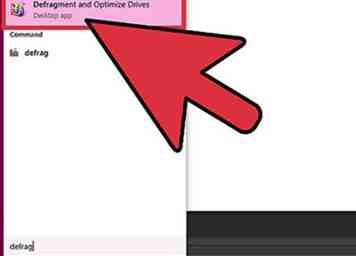 2 Sélectionnez "Défragmenteur de disque"."
2 Sélectionnez "Défragmenteur de disque"." -
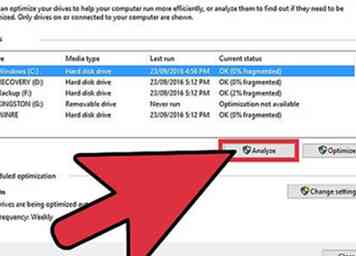 3 Sélectionnez votre "disque Windows"."Si vous avez Windows 8, passez à l'étape suivante.
3 Sélectionnez votre "disque Windows"."Si vous avez Windows 8, passez à l'étape suivante. -
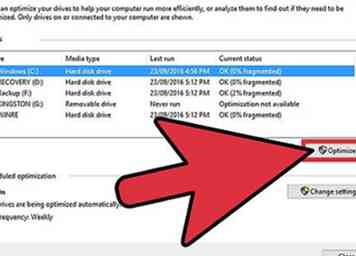 4 Sélectionnez "Défragmenter le disque."
4 Sélectionnez "Défragmenter le disque." - Si vous avez un disque SSD ou SSD, ne défragmentez pas votre ordinateur. Au lieu de cela, passez à l'étape suivante.
-
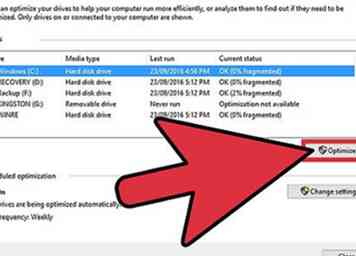 5 Sélectionnez "Optimiser"."Cela lancera la commande TRIM.
5 Sélectionnez "Optimiser"."Cela lancera la commande TRIM. -
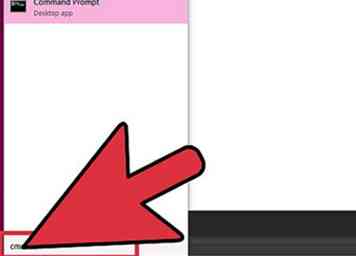 6 Vérifiez si TRIM est activé. Vous pouvez le faire en ouvrant l'invite de commande et en saisissant une commande simple.
6 Vérifiez si TRIM est activé. Vous pouvez le faire en ouvrant l'invite de commande et en saisissant une commande simple. -
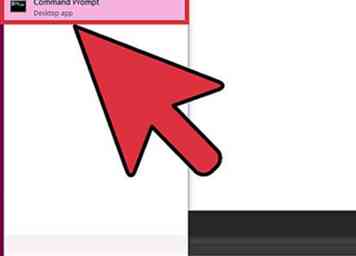 7 Cliquez sur Démarrer. Tapez "cmd" sans les guillemets dans la barre de recherche, puis sélectionnez "cmd".
7 Cliquez sur Démarrer. Tapez "cmd" sans les guillemets dans la barre de recherche, puis sélectionnez "cmd". -
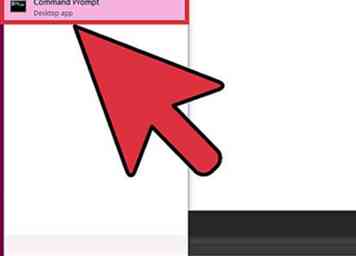 8 Cliquez sur "Exécuter en tant qu'administrateur."
8 Cliquez sur "Exécuter en tant qu'administrateur." -
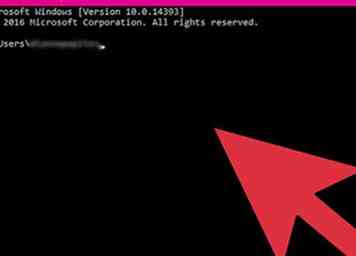 9 Attendez qu'une fenêtre noire ou un terminal apparaisse.
9 Attendez qu'une fenêtre noire ou un terminal apparaisse. -
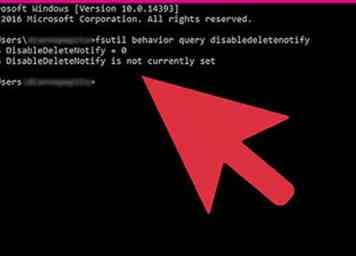 10 Entrez la commande suivante:
10 Entrez la commande suivante: La requête de comportement Fsutil disabledeletenotify. Si TRIM est pris en charge, la réponse sera «= 0». Si vous ne recevez pas cette réponse, entrez la commandeJeu de comportement fsutil DisableDeleteNotify 0. Si vous recevez la même réponse, vous devrez peut-être mettre à jour votre micrologiciel.[5] -
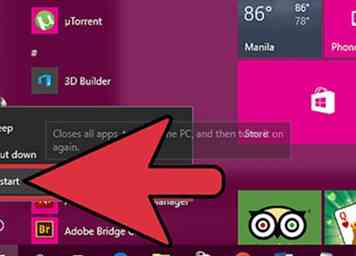 11 Redémarrez votre ordinateur. Une fois que vous avez redémarré, vérifiez si la vitesse de votre ordinateur s'est améliorée. Si ce n'est pas le cas, essayez une autre méthode.
11 Redémarrez votre ordinateur. Une fois que vous avez redémarré, vérifiez si la vitesse de votre ordinateur s'est améliorée. Si ce n'est pas le cas, essayez une autre méthode.
Facebook
Twitter
Google+
 Minotauromaquia
Minotauromaquia
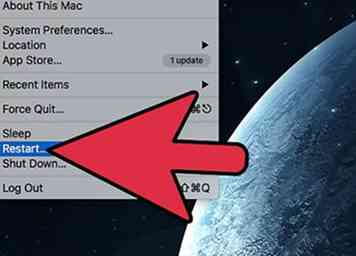 1 Redémarrez votre ordinateur. Si vous remarquez que votre ordinateur fonctionne un peu moins vite que d'habitude, vous pouvez simplement redémarrer votre ordinateur. Lorsque vous redémarrez votre ordinateur, non seulement vous fermez d'anciens programmes, mais vous autorisez votre PC ou Mac à rechercher de nouvelles mises à jour.
1 Redémarrez votre ordinateur. Si vous remarquez que votre ordinateur fonctionne un peu moins vite que d'habitude, vous pouvez simplement redémarrer votre ordinateur. Lorsque vous redémarrez votre ordinateur, non seulement vous fermez d'anciens programmes, mais vous autorisez votre PC ou Mac à rechercher de nouvelles mises à jour. 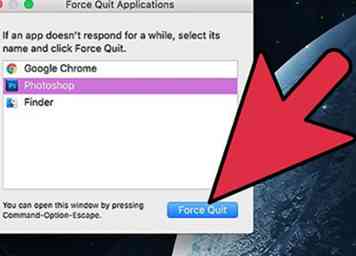 2 Fermez les applications inutiles. Une autre façon d'améliorer la vitesse de votre ordinateur rapidement et facilement consiste à fermer les applications que vous n'utilisez pas actuellement. En ayant une tonne d’applications et de programmes ouverts en même temps, vous réduisez inutilement la vitesse et les performances de votre appareil.
2 Fermez les applications inutiles. Une autre façon d'améliorer la vitesse de votre ordinateur rapidement et facilement consiste à fermer les applications que vous n'utilisez pas actuellement. En ayant une tonne d’applications et de programmes ouverts en même temps, vous réduisez inutilement la vitesse et les performances de votre appareil. 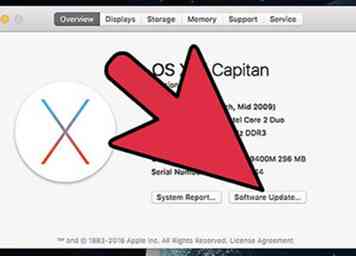 3 Mettez à jour votre système d'exploitation. Vérifiez toujours les dernières mises à jour de votre système d'exploitation. Ceux-ci sont généralement gratuits et peuvent être trouvés en allant sur l'App Store sur votre Mac ou sur la page Web de votre système d'exploitation. Une fois la mise à jour terminée, redémarrez votre ordinateur pour que les modifications soient effectuées.
3 Mettez à jour votre système d'exploitation. Vérifiez toujours les dernières mises à jour de votre système d'exploitation. Ceux-ci sont généralement gratuits et peuvent être trouvés en allant sur l'App Store sur votre Mac ou sur la page Web de votre système d'exploitation. Une fois la mise à jour terminée, redémarrez votre ordinateur pour que les modifications soient effectuées. 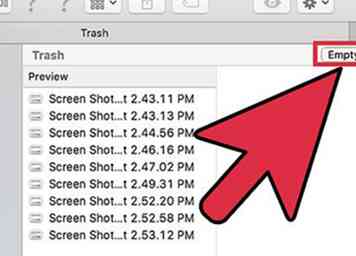 4 Videz votre corbeille. Bien que cela puisse sembler inutile, il est essentiel de vous assurer que votre poubelle de recyclage ou de recyclage est vide pour optimiser les performances de votre ordinateur. Double-cliquez simplement sur votre corbeille ou votre bac de recyclage, puis sélectionnez "Vider tout".
4 Videz votre corbeille. Bien que cela puisse sembler inutile, il est essentiel de vous assurer que votre poubelle de recyclage ou de recyclage est vide pour optimiser les performances de votre ordinateur. Double-cliquez simplement sur votre corbeille ou votre bac de recyclage, puis sélectionnez "Vider tout". 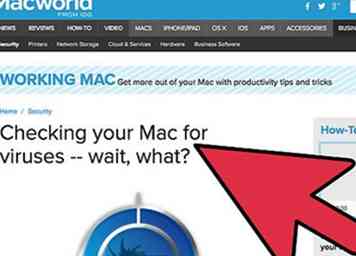 1 Vérifiez les virus. Les virus sont de loin l’un des problèmes de sécurité informatique les plus courants rencontrés par les systèmes informatiques. L'un des symptômes les plus courants d'un virus informatique est la lenteur de votre PC ou de votre Mac. Cependant, il n'est pas inhabituel d'avoir un système informatique infecté sans même le savoir. Par conséquent, il est extrêmement important que vous analysiez et supprimiez les virus en utilisant les outils de suppression de virus les plus récents et les plus avancés. Cela devrait être votre première étape pour optimiser votre ordinateur lent pour des performances optimales.
1 Vérifiez les virus. Les virus sont de loin l’un des problèmes de sécurité informatique les plus courants rencontrés par les systèmes informatiques. L'un des symptômes les plus courants d'un virus informatique est la lenteur de votre PC ou de votre Mac. Cependant, il n'est pas inhabituel d'avoir un système informatique infecté sans même le savoir. Par conséquent, il est extrêmement important que vous analysiez et supprimiez les virus en utilisant les outils de suppression de virus les plus récents et les plus avancés. Cela devrait être votre première étape pour optimiser votre ordinateur lent pour des performances optimales. 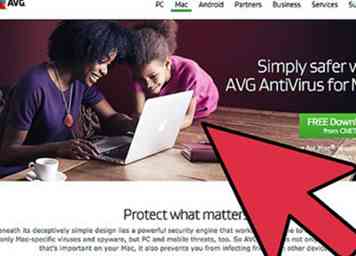 2 Logiciel antivirus de recherche. Norton Antivirus Software et Spyware Removal et Kaspersky figurent parmi les logiciels les plus courants et recommandés. Avast ou AVG AntiVirus sont d’excellentes options gratuites. Naviguez simplement vers leur page Web et achetez le logiciel. Il existe également des services de protection contre les logiciels malveillants intégrés, comme XProtect pour Mac et Windows Defender pour Windows 8 et 10, mais ils ne sont pas les options les plus fiables.
2 Logiciel antivirus de recherche. Norton Antivirus Software et Spyware Removal et Kaspersky figurent parmi les logiciels les plus courants et recommandés. Avast ou AVG AntiVirus sont d’excellentes options gratuites. Naviguez simplement vers leur page Web et achetez le logiciel. Il existe également des services de protection contre les logiciels malveillants intégrés, comme XProtect pour Mac et Windows Defender pour Windows 8 et 10, mais ils ne sont pas les options les plus fiables. 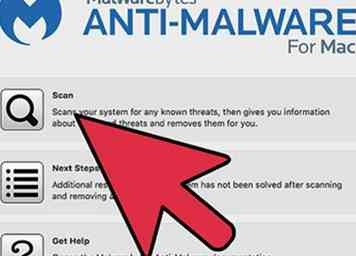 3 Scannez votre machine. Si vous choisissez d'utiliser Norton, ouvrez l'application Norton et dans la fenêtre principale, sélectionnez "Sécurité", puis "Exécuter des analyses". Cela provoquera une fenêtre intitulée "Scans" à apparaître. Sélectionnez "Analyse complète du système" puis "Go". Une fois l'analyse terminée, cliquez sur "Terminer".[1]
3 Scannez votre machine. Si vous choisissez d'utiliser Norton, ouvrez l'application Norton et dans la fenêtre principale, sélectionnez "Sécurité", puis "Exécuter des analyses". Cela provoquera une fenêtre intitulée "Scans" à apparaître. Sélectionnez "Analyse complète du système" puis "Go". Une fois l'analyse terminée, cliquez sur "Terminer".[1] 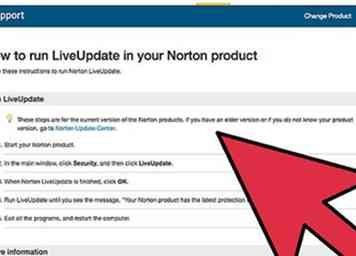 4 Exécutez LiveUpdate. Ouvrez l'application Norton et dans la fenêtre principale, sélectionnez "Sécurité", puis "LiveUpdate". Une fois la mise à jour terminée, cliquez sur "OK". Ce processus peut prendre quelques minutes. Exécutez LiveUpdate jusqu'à ce que vous receviez un message indiquant "Votre produit Norton dispose des dernières mises à jour". Une fois la mise à jour du logiciel terminée, redémarrez votre ordinateur.
4 Exécutez LiveUpdate. Ouvrez l'application Norton et dans la fenêtre principale, sélectionnez "Sécurité", puis "LiveUpdate". Une fois la mise à jour terminée, cliquez sur "OK". Ce processus peut prendre quelques minutes. Exécutez LiveUpdate jusqu'à ce que vous receviez un message indiquant "Votre produit Norton dispose des dernières mises à jour". Une fois la mise à jour du logiciel terminée, redémarrez votre ordinateur. 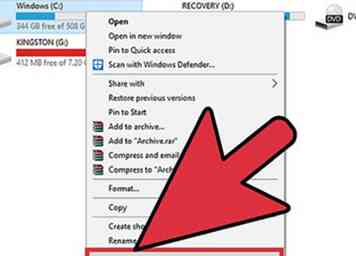 1 Ouvrez "Poste de travail"."Cliquez-droit sur le lecteur que vous souhaitez nettoyer et sélectionnez" Propriétés "au bas du menu qui apparaît. Vous voulez maintenant localiser" Nettoyage de disque. Disk Cleanup est une fonctionnalité intégrée de Windows qui vous permet de supprimer les fichiers inutiles de votre PC, ce qui peut aider à accélérer la vitesse de votre ordinateur lent.
1 Ouvrez "Poste de travail"."Cliquez-droit sur le lecteur que vous souhaitez nettoyer et sélectionnez" Propriétés "au bas du menu qui apparaît. Vous voulez maintenant localiser" Nettoyage de disque. Disk Cleanup est une fonctionnalité intégrée de Windows qui vous permet de supprimer les fichiers inutiles de votre PC, ce qui peut aider à accélérer la vitesse de votre ordinateur lent. 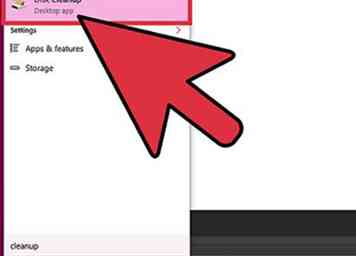 2 Sélectionnez "Nettoyage de disque"."Cela peut être trouvé dans le" menu des propriétés du disque. "
2 Sélectionnez "Nettoyage de disque"."Cela peut être trouvé dans le" menu des propriétés du disque. " 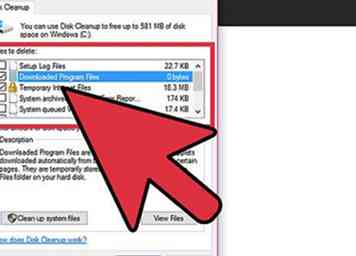 3 Identifiez les fichiers que vous souhaitez supprimer. Vous souhaiterez probablement supprimer des éléments tels que les fichiers temporaires, les fichiers journaux, les fichiers de votre bac de recyclage et d'autres fichiers sans importance. Vous pouvez le faire en cochant la case à côté de son nom.[2]
3 Identifiez les fichiers que vous souhaitez supprimer. Vous souhaiterez probablement supprimer des éléments tels que les fichiers temporaires, les fichiers journaux, les fichiers de votre bac de recyclage et d'autres fichiers sans importance. Vous pouvez le faire en cochant la case à côté de son nom.[2] 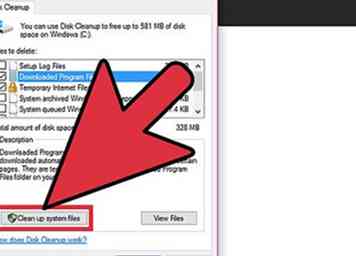 4 Supprimez les fichiers inutiles. Une fois que vous avez sélectionné les fichiers que vous souhaitez supprimer, sélectionnez "Ok". Cela peut provoquer l'apparition d'une fenêtre confirmant vos actions. Cliquez sur "Oui".
4 Supprimez les fichiers inutiles. Une fois que vous avez sélectionné les fichiers que vous souhaitez supprimer, sélectionnez "Ok". Cela peut provoquer l'apparition d'une fenêtre confirmant vos actions. Cliquez sur "Oui". 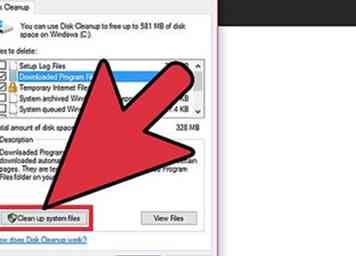 5 Allez dans "Plus d'options."Une fois l’onglet Plus d’options apparaît, regardez la section intitulée" Restauration du système et copies d’ombre "et sélectionnez" Nettoyer ". Cela peut prendre quelques minutes.
5 Allez dans "Plus d'options."Une fois l’onglet Plus d’options apparaît, regardez la section intitulée" Restauration du système et copies d’ombre "et sélectionnez" Nettoyer ". Cela peut prendre quelques minutes. 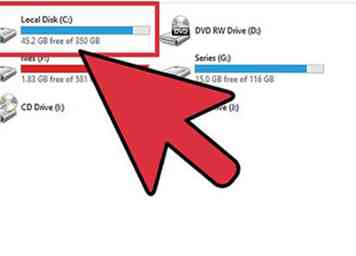 6 Finir. Maintenant que vous avez supprimé des fichiers inutiles ou temporaires sur votre ordinateur, votre PC devrait fonctionner plus rapidement et plus facilement. Vous pouvez déterminer combien d'espace vous avez libéré sur votre disque dur en allant sur l'ordinateur, puis en sélectionnant votre disque dur. La quantité d'espace que vous avez maintenant sera dans le bas de la fenêtre.
6 Finir. Maintenant que vous avez supprimé des fichiers inutiles ou temporaires sur votre ordinateur, votre PC devrait fonctionner plus rapidement et plus facilement. Vous pouvez déterminer combien d'espace vous avez libéré sur votre disque dur en allant sur l'ordinateur, puis en sélectionnant votre disque dur. La quantité d'espace que vous avez maintenant sera dans le bas de la fenêtre. 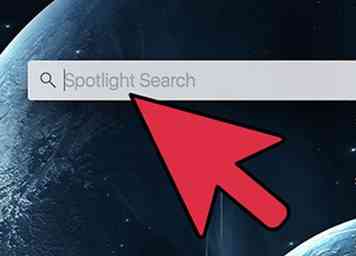 1 Cliquez sur l'icône de recherche. Il s'agit de l'icône dans le coin supérieur droit de votre barre de menus qui ressemble à une loupe. Attendez qu'une fenêtre apparaisse.
1 Cliquez sur l'icône de recherche. Il s'agit de l'icône dans le coin supérieur droit de votre barre de menus qui ressemble à une loupe. Attendez qu'une fenêtre apparaisse. 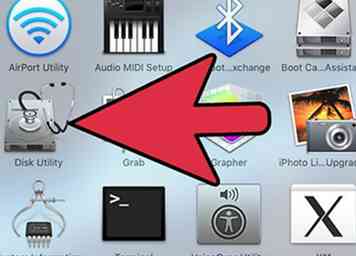 2 Entrez "Utilitaire de disque"." La fenêtre Utilitaire de disque apparaîtra où vous pouvez maintenant sélectionner votre disque dur. Ce sera généralement intitulé "Macintosh HD".
2 Entrez "Utilitaire de disque"." La fenêtre Utilitaire de disque apparaîtra où vous pouvez maintenant sélectionner votre disque dur. Ce sera généralement intitulé "Macintosh HD". 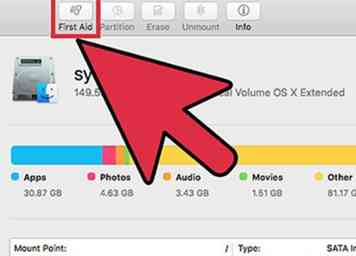 3 Sélectionnez "Premiers secours."En haut de l’écran, cliquez sur le bouton" Premiers soins ". Une fenêtre apparaîtra vous demandant si vous souhaitez exécuter First Aid. Sélectionnez" Exécuter ". First Aid va maintenant passer par votre disque dur et isoler certaines erreurs et les réparer.Ce processus peut prendre quelques minutes, mais une fois qu'il est terminé, vous pouvez quitter Utilitaire de disque.
3 Sélectionnez "Premiers secours."En haut de l’écran, cliquez sur le bouton" Premiers soins ". Une fenêtre apparaîtra vous demandant si vous souhaitez exécuter First Aid. Sélectionnez" Exécuter ". First Aid va maintenant passer par votre disque dur et isoler certaines erreurs et les réparer.Ce processus peut prendre quelques minutes, mais une fois qu'il est terminé, vous pouvez quitter Utilitaire de disque. 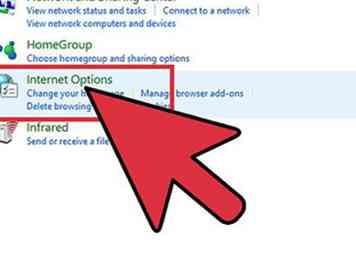 1 Allez dans "Options Internet"."Cela peut être trouvé en sélectionnant l'icône Démarrer dans le coin inférieur gauche, puis" Panneau de configuration ", puis en sélectionnant" Réseau et Internet ". Dans cette méthode, vous supprimerez les fichiers Internet temporaires, qui s'accumulent lorsque vous visitez Certains sites Web servent de cache à votre navigateur et enregistrent des contenus tels que des vidéos et de la musique pour réduire le temps de chargement lors de votre prochaine visite.
1 Allez dans "Options Internet"."Cela peut être trouvé en sélectionnant l'icône Démarrer dans le coin inférieur gauche, puis" Panneau de configuration ", puis en sélectionnant" Réseau et Internet ". Dans cette méthode, vous supprimerez les fichiers Internet temporaires, qui s'accumulent lorsque vous visitez Certains sites Web servent de cache à votre navigateur et enregistrent des contenus tels que des vidéos et de la musique pour réduire le temps de chargement lors de votre prochaine visite. 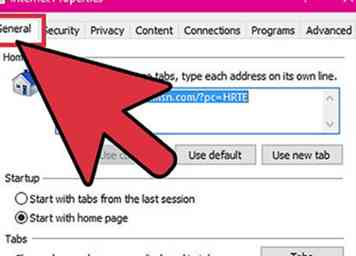 2 Sélectionnez l'onglet "Général"."Sous Historique de navigation, sélectionnez" Supprimer ". Cela affichera une fenêtre vous demandant de confirmer vos actions. Sélectionnez" Supprimer tout "puis" Oui ".[3]
2 Sélectionnez l'onglet "Général"."Sous Historique de navigation, sélectionnez" Supprimer ". Cela affichera une fenêtre vous demandant de confirmer vos actions. Sélectionnez" Supprimer tout "puis" Oui ".[3] 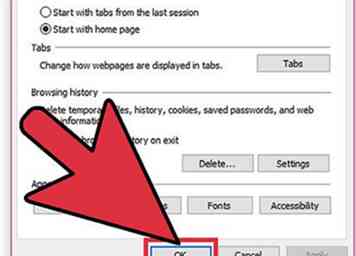 3 Cliquez sur OK."Cela supprimera tous les fichiers Internet temporaires sur votre ordinateur afin de libérer de l'espace sur votre disque.
3 Cliquez sur OK."Cela supprimera tous les fichiers Internet temporaires sur votre ordinateur afin de libérer de l'espace sur votre disque. 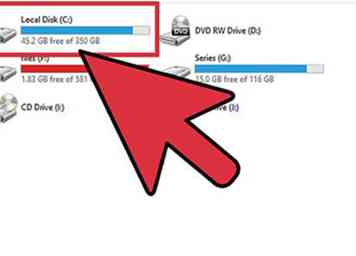 4 Finir. Une fois que vous avez terminé, quittez le programme et déterminez la quantité d’espace disponible sur votre disque dur. Vous pouvez le faire en allant sur Ordinateur puis en cliquant sur votre disque dur. La quantité d'espace que vous avez sera au bas de la fenêtre.
4 Finir. Une fois que vous avez terminé, quittez le programme et déterminez la quantité d’espace disponible sur votre disque dur. Vous pouvez le faire en allant sur Ordinateur puis en cliquant sur votre disque dur. La quantité d'espace que vous avez sera au bas de la fenêtre. 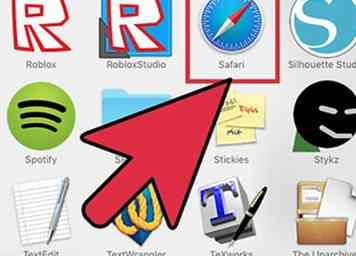 1 Open "Safari." Une fois la page chargée, sélectionnez "Safari" dans la barre de menus.
1 Open "Safari." Une fois la page chargée, sélectionnez "Safari" dans la barre de menus. 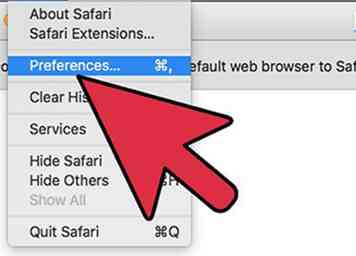 2 Sélectionnez "Préférences"." Si vous utilisez une version antérieure à Yosemite, cliquez sur "Réinitialiser Safari" plutôt que sur "Préférences".[4]
2 Sélectionnez "Préférences"." Si vous utilisez une version antérieure à Yosemite, cliquez sur "Réinitialiser Safari" plutôt que sur "Préférences".[4] 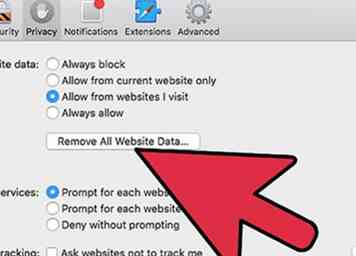 3 Choisissez l'onglet "Confidentialité". À côté de l'étiquette "Supprimer toutes les données du site Web", cochez la case.
3 Choisissez l'onglet "Confidentialité". À côté de l'étiquette "Supprimer toutes les données du site Web", cochez la case. 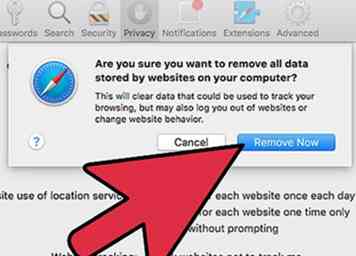 4 Sélectionnez "Supprimer maintenant." Si vous utilisez une version antérieure à Yosemite, sélectionnez "Réinitialiser" plutôt que "Supprimer maintenant".
4 Sélectionnez "Supprimer maintenant." Si vous utilisez une version antérieure à Yosemite, sélectionnez "Réinitialiser" plutôt que "Supprimer maintenant". 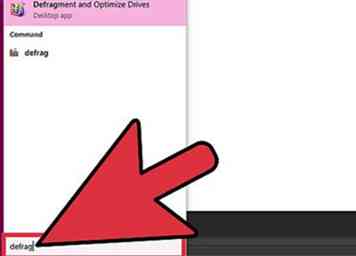 1 Allez dans le "menu Démarrer"."Dans le menu Démarrer, cliquez sur" Tous les programmes ", puis" Accessoires ", puis allez dans" Outils système ". Recherchez" Défragmenteur de disque ". Lorsque des fichiers sont supprimés de votre disque, ils peuvent être fragmentés. performance sur votre appareil.En rassemblant et en organisant ces fragments, vous pouvez améliorer votre vitesse de performance.
1 Allez dans le "menu Démarrer"."Dans le menu Démarrer, cliquez sur" Tous les programmes ", puis" Accessoires ", puis allez dans" Outils système ". Recherchez" Défragmenteur de disque ". Lorsque des fichiers sont supprimés de votre disque, ils peuvent être fragmentés. performance sur votre appareil.En rassemblant et en organisant ces fragments, vous pouvez améliorer votre vitesse de performance. 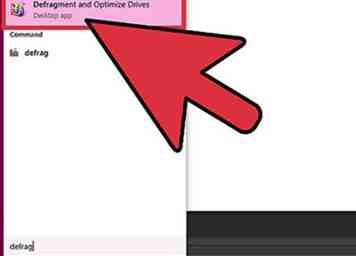 2 Sélectionnez "Défragmenteur de disque"."
2 Sélectionnez "Défragmenteur de disque"." 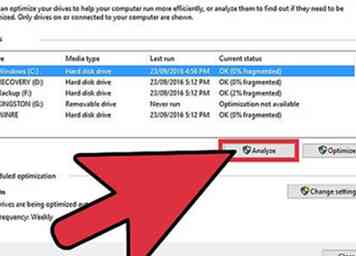 3 Sélectionnez votre "disque Windows"."Si vous avez Windows 8, passez à l'étape suivante.
3 Sélectionnez votre "disque Windows"."Si vous avez Windows 8, passez à l'étape suivante. 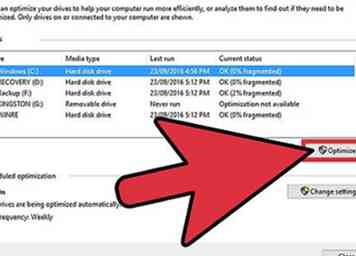 4 Sélectionnez "Défragmenter le disque."
4 Sélectionnez "Défragmenter le disque." 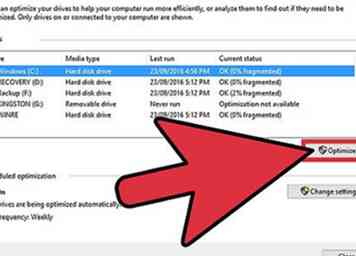 5 Sélectionnez "Optimiser"."Cela lancera la commande TRIM.
5 Sélectionnez "Optimiser"."Cela lancera la commande TRIM. 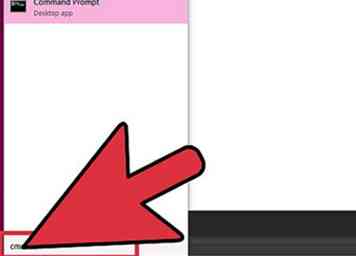 6 Vérifiez si TRIM est activé. Vous pouvez le faire en ouvrant l'invite de commande et en saisissant une commande simple.
6 Vérifiez si TRIM est activé. Vous pouvez le faire en ouvrant l'invite de commande et en saisissant une commande simple. 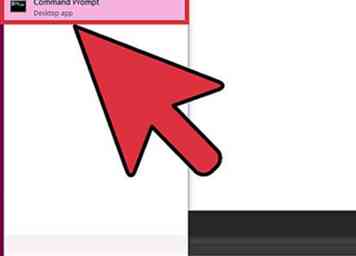 7 Cliquez sur Démarrer. Tapez "cmd" sans les guillemets dans la barre de recherche, puis sélectionnez "cmd".
7 Cliquez sur Démarrer. Tapez "cmd" sans les guillemets dans la barre de recherche, puis sélectionnez "cmd". 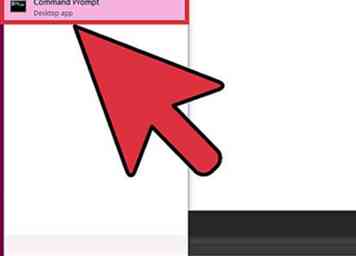 8 Cliquez sur "Exécuter en tant qu'administrateur."
8 Cliquez sur "Exécuter en tant qu'administrateur." 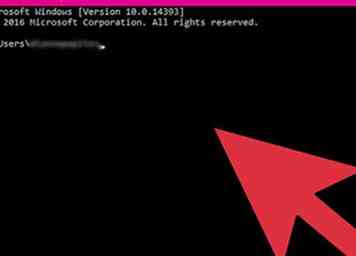 9 Attendez qu'une fenêtre noire ou un terminal apparaisse.
9 Attendez qu'une fenêtre noire ou un terminal apparaisse. 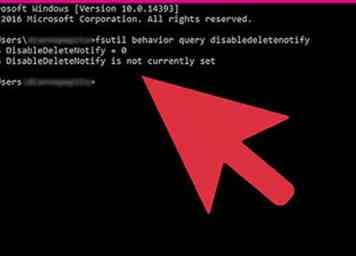 10 Entrez la commande suivante:
10 Entrez la commande suivante: 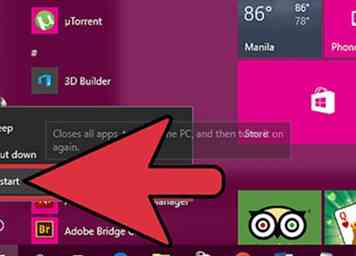 11 Redémarrez votre ordinateur. Une fois que vous avez redémarré, vérifiez si la vitesse de votre ordinateur s'est améliorée. Si ce n'est pas le cas, essayez une autre méthode.
11 Redémarrez votre ordinateur. Une fois que vous avez redémarré, vérifiez si la vitesse de votre ordinateur s'est améliorée. Si ce n'est pas le cas, essayez une autre méthode.